怎么在ie浏览器中关闭javascript脚本?相信很多没有经验的人对此束手无策,为此本文总结了问题出现的原因和解决方法,通过这篇文章希望你能解决这个问题。
在桌面桌面是开始菜单中找到IE浏览器,然后打开它。

打开之后,来到它默认打开的页面,然后点击页面右上角的 工具 图标。然后在弹出的页面中点击 Internet选项 。


然后在打开的窗口中点击上面的 安全 选项卡。
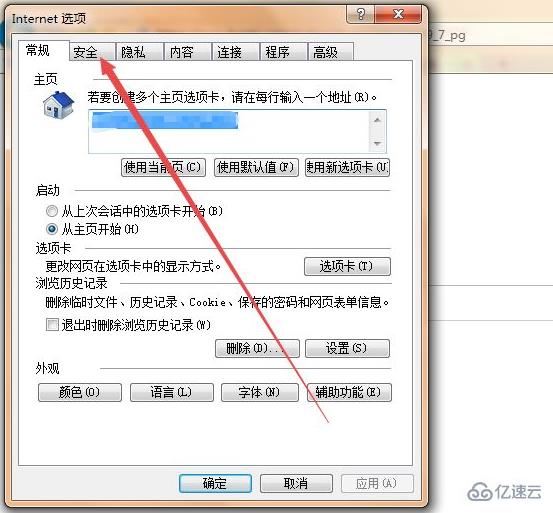
然后在打开的安全选项卡页面中点击 自定义级别 按钮。

然后在打开的窗口中找到 java小程序脚本 选项,可以看到它原来是启用的。

将 java小程序脚本 选择为 禁用,然后点击 确定;在弹出的窗口中点击 是,这样就可以关闭JavaScript脚本了。


看完上述内容,你们掌握怎么在ie浏览器中关闭javascript脚本的方法了吗?如果还想学到更多技能或想了解更多相关内容,欢迎关注亿速云行业资讯频道,感谢各位的阅读!
亿速云「云服务器」,即开即用、新一代英特尔至强铂金CPU、三副本存储NVMe SSD云盘,价格低至29元/月。点击查看>>
免责声明:本站发布的内容(图片、视频和文字)以原创、转载和分享为主,文章观点不代表本网站立场,如果涉及侵权请联系站长邮箱:is@yisu.com进行举报,并提供相关证据,一经查实,将立刻删除涉嫌侵权内容。